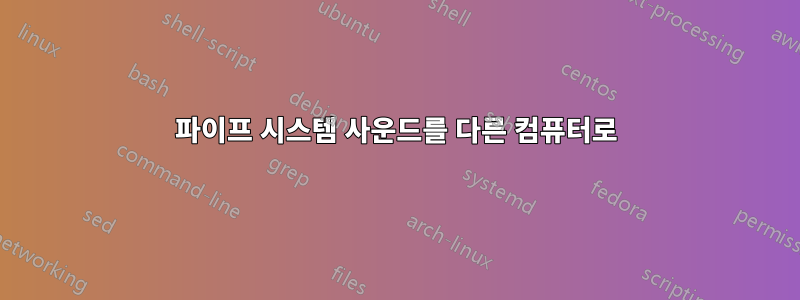
내 PC(Cent-OS 5.5)에는 스피커가 없지만 내 컴퓨터(Cent-OS 5.5) 옆 컴퓨터에 스테레오 스피커가 연결되어 있습니다. 두 컴퓨터 모두 네트워크로 연결되어 있습니다. 내 시스템 사운드를 해당 컴퓨터 스피커로 전달할 수 있는 방법이 있습니까?
답변1
펄스오디오네트워크를 통해 사용할 수 있습니다.
나는 보통 Avahi를 사용하여 자동 검색을 활성화하는 것을 제안합니다.(IP 멀티캐스트에 대한 두려움이 없다면)– 장점은 로컬과 로컬을 모두 사용할 수 있다는 것입니다.그리고하나의 특정 서버를 하드코딩할 필요 없이 네트워크로 연결된 오디오 장치를 사용할 수 있습니다. 이는 @Bijoy의 질문에는 적용되지 않지만 다른 많은 독자에게는 적용될 수 있습니다.
메모파일 경로 관련:
최신 PulseAudio 버전 ≥ v2.99.1은 사용자 구성을 입력
~/.config/pulse/default.pa하고 인증 쿠키를~/.config/pulse/cookie.이전 버전 ≤ v2.98에서는 각각
~/.pulse/default.pa및를 사용합니다~/.pulse-cookie. 이전 버전이 있는 경우 지침을 읽을 때 이를 염두에 두십시오.
방법 1, Avahi를 이용한 자동 검색로컬 장치를 포함하여 원하는 수의 서버로:
두 컴퓨터 모두에서 Avahi 데몬을 시작합니다.
컴퓨터 B에서 들어오는 네트워크 액세스를 활성화합니다.
paprefs→를 통해네트워크 서버→로컬 장치에 대한 네트워크 액세스 활성화또는,편집하여
~/.config/pulse/default.pa:.include /etc/pulse/default.pa load-module module-native-protocol-tcp load-module module-zeroconf-publishpulseaudio구성을 다시 읽도록 하려면 다시 시작하는 것을 잊지 마십시오 (또는 를 사용하여 두 모듈을 수동으로 로드pactl load-module).
컴퓨터 A에서 검색을 활성화합니다.
paprefs→를 통해네트워크 액세스→검색 가능한 PulseAudio 장치를 사용 가능하게 만들기또는,편집하여
~/.config/pulse/default.pa:.include /etc/pulse/default.pa load-module module-zeroconf-discoverpulseaudio구성을 다시 읽도록 하려면 다시 시작하는 것을 잊지 마십시오 (또는 를 사용하여 수동으로 모듈을 로드하십시오pactl load-module).
컴퓨터 A에서 이제 B의 사운드 장치가 로컬 장치 옆에 표시됩니다(예:
pavucontrolGNOME의 사운드 설정에서).
방법 2, 하나의 서버를 사용한 수동 구성:
컴퓨터 B에서 들어오는 네트워크 액세스를 활성화합니다.
paprefs→를 통해네트워크 서버→로컬 장치에 대한 네트워크 액세스 활성화또는,편집하여
~/.config/pulse/default.pa:.include /etc/pulse/default.pa load-module module-native-protocol-tcppulseaudio구성을 다시 읽도록 하려면 다시 시작하는 것을 잊지 마십시오 (또는 를 사용하여 수동으로 모듈을 로드하십시오pactl load-module).
~/.config/pulse/cookie컴퓨터 B에서 컴퓨터 A로 복사합니다 .컴퓨터 A에서 PulseAudio에 원격 서버를 사용하도록 지시합니다.
~/.profile다음을 추가하려면 편집 또는 이에 상응하는 시작 스크립트를 사용하세요.export PULSE_SERVER="tcp:computer-b-address" test "$DISPLAY" && pax11publish -e || true로그아웃했다가 다시 로그인하여 다음 사항을 확인하세요.중 적어도 하나
printenv PULSE_SERVERpax11publish컴퓨터 B의 주소를 보여줍니다 .
이제 컴퓨터 A에 B의 사운드 장치가 나열되어 있는 것을 볼 수 있습니다(예:
pavucontrolGNOME의 사운드 설정에서).
메모기본적으로 PulseAudio를 지원하지 않는 프로그램에 대해: 그렇지 않은 프로그램은 를 통해 PulseAudio-ALSA 호환성 레이어를 사용하도록 구성할 수 있습니다 /etc/asound.conf. 다음 예는펄스오디오알사아치 리눅스의 패키지:
pcm.!default {
type pulse
fallback "sysdefault"
hint {
show on
description "Default ALSA Output (currently PulseAudio Sound Server)"
}
}
ctl.!default {
type pulse
fallback "sysdefault"
}
답변2
음... 내 마음에 가장 먼저 떠오른 것은 소리를 허용하는 VNC 버전이었습니다. 모든 설치가 그렇지는 않습니다. 그래서 나는 시동을 걸었다.VNC 비교 페이지.
이를 살펴보면 Linux에서 작동할 뿐만 아니라 사운드를 지원하는 VNC 기반 설치가 많이 있습니다. 그러니까 그게 한 가지 방법이에요. 컴퓨터에 서버를 설치하고, 스피커가 있는 컴퓨터에 클라이언트를 설치하고, 연결이 끊어지지 않도록 다중 사용자 세션을 활성화하고, 사운드를 해당 컴퓨터로 파이프할 수 있습니다.
그렇지 않으면 다음을 시도해 볼 수 있습니다.네트워크 오디오 시스템작년에 비슷한 질문에서 나온 것입니다.한 컴퓨터의 시스템 사운드를 다른 컴퓨터의 스피커를 통해 재생하시겠습니까?
답변3
내 생각에는 전체 음악 컬렉션에 대해 삼바 공유를 설정한 다음 두 번째 컴퓨터에서 선택한 플레이어로 액세스하는 것이 더 낫다고 생각합니다. VNC보다 더 잘 작동할 것이라고 확신합니다(VNC 사운드는 스테레오가 아닌 것으로 생각됩니다).


